Photoshop中创建一个时髦音频播放器界面(4)
文章来源于 新勺网,感谢作者 KELA翻译 给我们带来经精彩的文章!用1px铅笔画四条直线,擦去直线的末端,注意透明度变化。看截图自己想象该怎么细致就怎么整。
步骤 21
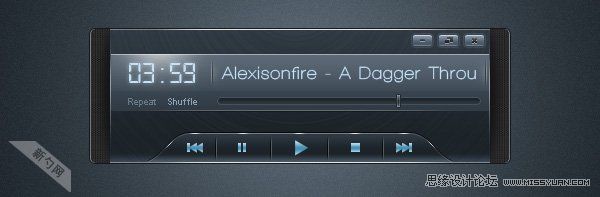
制作播放、暂停、停止、前进和后退按钮。用矩形和三角形工具简单的画出,在这个图层添加渐变叠加效果,颜色分别为#b7d9ed-#458fb2-#b7d9ed。
步骤 22

现在做最后四个按钮:重复、随机、播放单和均衡器。制作每一个按钮的步骤都差不多,用圆角工具画出大致形状,添加图层样式:投影-透明度26%,扩展100%,大小1;内阴影-模式选正常,颜色白色,透明度40%,角度90,距离1,阻塞100%,大小0;渐变叠加-#3d4a59-#1c2329-#303a44。复制按钮并如图放置。
步骤 23

现在添加文字。选择Arial字体,再进行图层样式处理:投影-透明度42%,角度90,距离1,大小0.渐变叠加- #4c5a69-#8495a7。
步骤 24
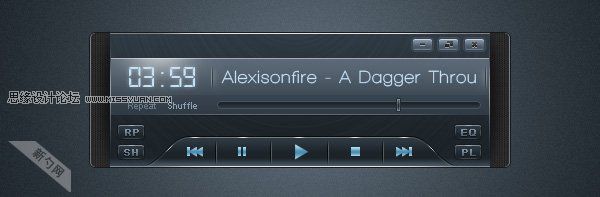
再用铅笔工具进行一些细节处理,主要是高光处理。
步骤 25
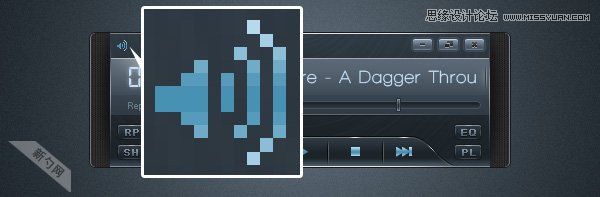
最后就是音量控制了。用1px铅笔画出喇叭图标,接着进行渐变处理,颜色设置为#b7d9ed-#458fb2-#b7d9ed。
步骤 26
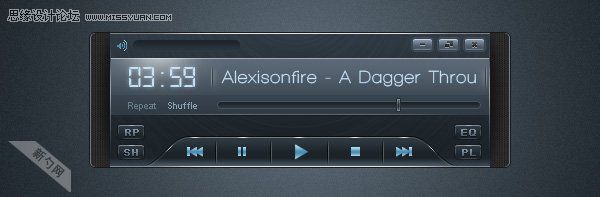
用半径5px的圆角矩形工具画音量条,用渐变工具填充颜色,设置与进度条一致。
步骤 27
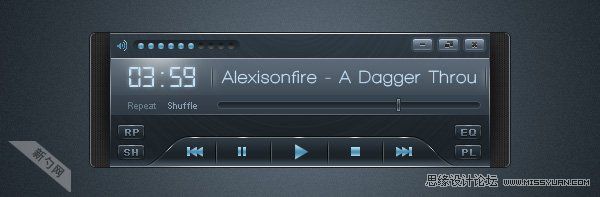
画10个小圆圈。激活的小圆用与喇叭一样的渐变填充,其他的填充简单的黑灰渐变。
步骤 28
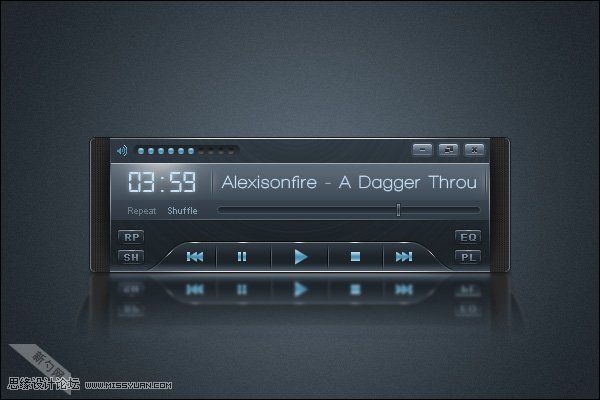
现在音频播放器的制作基本完成。合并所有图层(除了背景层),复制这个合并层进行2px高斯模糊,选择垂直翻转,再用橡皮擦轻轻擦去底部(注意画笔,不透明度和流量的使用)。
这样一步一步地,漂亮的音频播放器在你的手中诞生了。
这种界面制作,关键是掌握和控制高光和细节的过渡,大家可以多尝试一下,很快就能掌握要领了。
进入论坛参与讨论和交作业:http://www.missyuan.com/viewthread.php?tid=438097
 情非得已
情非得已
-
 Photoshop绘制磨砂风格的插画作品2021-03-16
Photoshop绘制磨砂风格的插画作品2021-03-16
-
 Photoshop结合AI制作扁平化滑轮少女插画2021-03-11
Photoshop结合AI制作扁平化滑轮少女插画2021-03-11
-
 Photoshop结合AI绘制扁平化风格的少女插画2020-03-13
Photoshop结合AI绘制扁平化风格的少女插画2020-03-13
-
 Photoshop结合AI绘制春字主题插画作品2020-03-13
Photoshop结合AI绘制春字主题插画作品2020-03-13
-
 Photoshop绘制时尚大气的手机APP图标2020-03-12
Photoshop绘制时尚大气的手机APP图标2020-03-12
-
 Photoshop绘制立体感十足的手机图标2020-03-12
Photoshop绘制立体感十足的手机图标2020-03-12
-
 玻璃瓶绘画:PS绘制玻璃质感的魔法瓶2020-03-11
玻璃瓶绘画:PS绘制玻璃质感的魔法瓶2020-03-11
-
 像素工厂:用PS设计等距像素的工厂图标2019-03-20
像素工厂:用PS设计等距像素的工厂图标2019-03-20
-
 圣诞老人:使用PS绘制圣诞老人插画2019-02-21
圣诞老人:使用PS绘制圣诞老人插画2019-02-21
-
 Lumix相机:PS绘制粉色的照相机教程2019-01-18
Lumix相机:PS绘制粉色的照相机教程2019-01-18
-
 Photoshop结合AI制作扁平化滑轮少女插画2021-03-11
Photoshop结合AI制作扁平化滑轮少女插画2021-03-11
-
 Photoshop绘制磨砂风格的插画作品2021-03-16
Photoshop绘制磨砂风格的插画作品2021-03-16
-
 Photoshop结合AI制作卡式播放器图表
相关文章7922018-09-07
Photoshop结合AI制作卡式播放器图表
相关文章7922018-09-07
-
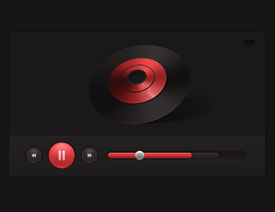 Photoshop设计暗色主题风格的播放器界面
相关文章2832018-06-28
Photoshop设计暗色主题风格的播放器界面
相关文章2832018-06-28
-
 Photoshop绘制播放器开关按钮效果图
相关文章4252017-08-09
Photoshop绘制播放器开关按钮效果图
相关文章4252017-08-09
-
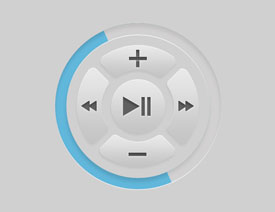 Photoshop绘制灰色风格的播放器按键图标
相关文章4502017-07-25
Photoshop绘制灰色风格的播放器按键图标
相关文章4502017-07-25
-
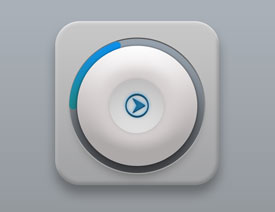 Photoshop绘制蓝色渐变风格的播放器图标
相关文章5192017-07-25
Photoshop绘制蓝色渐变风格的播放器图标
相关文章5192017-07-25
-
 Photoshop绘制锤子系统里的音乐播放器
相关文章5712015-12-08
Photoshop绘制锤子系统里的音乐播放器
相关文章5712015-12-08
-
 Photoshop绘制时尚迷你的网页播放器教程
相关文章9322015-10-17
Photoshop绘制时尚迷你的网页播放器教程
相关文章9322015-10-17
-
 Photoshop绘制逼真的播放器音量旋钮图标
相关文章22212015-05-13
Photoshop绘制逼真的播放器音量旋钮图标
相关文章22212015-05-13
